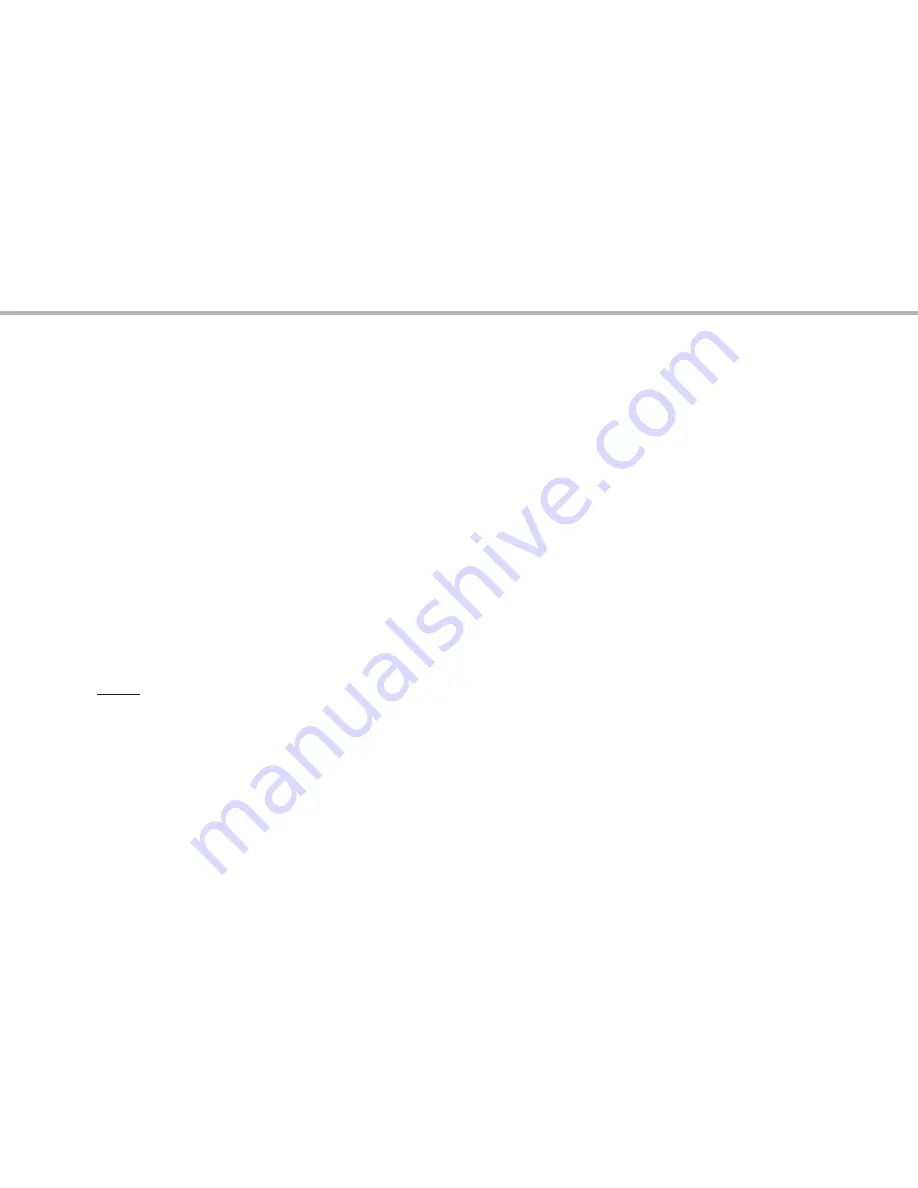
26
Guide de reFerenCe raPide: lunette terrestre BusHnell imageView 111545
Conseil : il peut être utile d’utiliser la fonction zoom numérique x4 pour vérifier la mise au point sur les menus détails. Appuyez sur la touche fléchée
Haut
(C) à maintes reprises, l’écran affichera le réglage du zoom de “1.1x” à “4.0x” Des photos peuvent être prises à l’aide du zoom numérique, mais
vous obtiendrez la meilleure qualité en zoomant en arrière entièrement (jusqu’à “1.0x”) et en appuyant tout simplement sur la touche fléchée
Bas
avant de prendre une photo.
4)
Pour plus de commodité, vous pouvez éviter d’avoir à vous arrêter et vérifier la mise au point sur l’écran LCD, chaque fois que vous désirez utiliser
la fonction appareil- photo et prendre une photo en ajustant le réglage de la dioptrie de l’œilleton
(J)
pour compenser pour toute différence qui
pourrait exister entre l’écran LCD et votre œil. Pour faire ceci, commencez par placer le bouton coulissant en position Appareil-photo et utilisez
la molette de mise au point de manière à obtenir une image claire de tout objet ayant de menus détails. Ensuite, placez le bouton coulissant en
position œilleton et réglez l’anneau de zoom en le plaçant sur la position du « point vert » pour correspondre au grossissement de l’appareil photo.
Regardez dans l’œilleton de la lunette et faites tourner le réglage de la dioptrie (ne touchez pas à la molette principale de mise au point) jusqu’à
ce que l’image apparaisse nette pour votre œil. Remarquez la position de la marque de l’index de la dioptrie (point). Vous êtes à présent libre de
prendre rapidement une photo chaque fois que vous voyez quelque chose d’intéressant dans votre lunette. Ajustez simplement la molette de mise
au point jusqu’à ce que l’image que vous voyez dans l’œilleton soit nette, placez le bouton coulissant en position « Appareil -photo » et prenez la
photo – il n’est même pas nécessaire de relever l’écran LCD.
5)
Pour visualiser vos photos, appuyez sur le bouton
ok
pour entrer dans le mode Lecture. Vous verrez alors la photo la plus récente que vous avez
prise. Pour naviguer vers les photos précédentes une à la fois, appuyez sur la touche fléchée
Down.
La première trame de toutes les videos stockées
sera affiché-appuyez sur SNAP pour lire la vidéo. Pour effacer une photo/vidéo ou plus, appuyez sur
MoDe
pour entrer dans le menu Lecture (
Fig.
3
). Le premier élément de ce menu, « Effacer », est déjà en surbrillance. Appuyez sur bouton OK. « Unique » est en surbrillance, ce qui signifie que
vous n’effacerez que la photo/vidéo affichée en ce moment. Appuyez sur la touche fléchée
Bas
pour choisir « Tout » si vous désirez effacer chaque
photo et chaque vidéo gardée en mémoire dans la carte mémoire ou dans la mémoire interne. Appuyez sur
ok
, puis appuyez sur la touche fléchée
Bas
pour choisir « Exécuter ». Appuyez sur
ok
pour supprimer le ou les fichier(s). Appuyez encore une fois sur
MoDe
et répétez le processus si vous
voyez une autre photo que vous désirez effacer. Lorsque vous aurez fini de revoir ou d’effacer vos photos, appuyez sur
ok
pour retourner à l’écran
de prévisualisation normale (image en direct).
6)
Pour télécharger vos photos/vidéos sur votre PC ou Mac, branchez le câble fourni sur le port USB de la lunette terrestre ImageView
(L)
, puis
directement sur le port USB principal de votre ordinateur, n’utilisez pas les ports USB du panneau frontal/du clavier ou des « hubs » (concentrateurs)
non-alimentés. L’écran LCD s’allumera, puis deviendra noir, et la lunette terrestre ImageView sera reconnue comme un périphérique de « Stockage
de masse USB » (ceci pourra prendre quelques secondes la première fois que vous vous connecterez).
Содержание Image View 111545
Страница 3: ...3 English Fran ais Espa ol Deutsch Italiano Portugu s 4 24 44 64 84 104 Language Page...
Страница 23: ...23 Fran ais...
Страница 43: ...43 Espa ol...
Страница 63: ...63 Deutsch...
Страница 83: ...83 Italiano...
Страница 103: ...103 Portugu s...
Страница 123: ...123...












































